Comment retrouver un numéro supprimé sur iPhone facilement
Comment retrouver le numéro supprimé sur iPhone ? Lisez cet article, vous allez obtenir 3 moyens au sujet de récupérer les numéros effacés sur iPhone 15/14/13/12/11/SE/XS/XR/X/8/7/6, ou les séries les plus anciennes.
Tutoriels/astuces sur vos contacts iPhone
1. Importer contacts vers iPhone
2. Exporter contacts iPhone
3. Récupérer contacts iPhone
4. Contacts sur iCloud
Si vous perdez un numéro sur votre iPhone, mais comment faire lorsque vous perdez contact avec quelqu’un d’autre ? Ce numéro avait peut-être été stocké dans l’iPhone, vous aviez lui téléphoné, ou vous aviez envoyé/reçu son message. Par exemple, si vous avez lui applé récemment, vous pouvez maintenant toucher l’App Téléphone sur iPhone, puis vérifiez les historiques récents d’appel, selon la date, l’heure, et la durée. Bien sûr, vous pouvez le vérifier dans l’app Messages, FaceTime aussi.
Mais il ne signifie pas que ses numéros soient définitivement perdus au cas où vous ne les trouvez pas, vous pouvez encore trouver ses traces avec l’aide d’autres façons. Dans cet article, vous allez obtenir donc 3 méthodes en ce qui concerne comment retrouver un numéro de portable effacé sur votre iPhone. Voyons la suite.
1. Retrouver un numéro supprimé iPhone depuis iCloud
iCloud est un service cloud fourni par Apple, permettant aux utilisateurs de stocker gratuitement 5 Go de données. Pendant la vie quotidienne de l’utilisation des appareils iOS, il est un outil indispensable de synchronisation des données existantes. Si vous avez effectué celle-ci sur iCloud. Vous avez la possibilité de récupérer des numéros perdus d’iPhone.
Étape 1. Allez dans le site: iCloud.com > Connectez votre compte d’identifiant Apple.
Étape 2. Cliquez sur Réglages du compte.
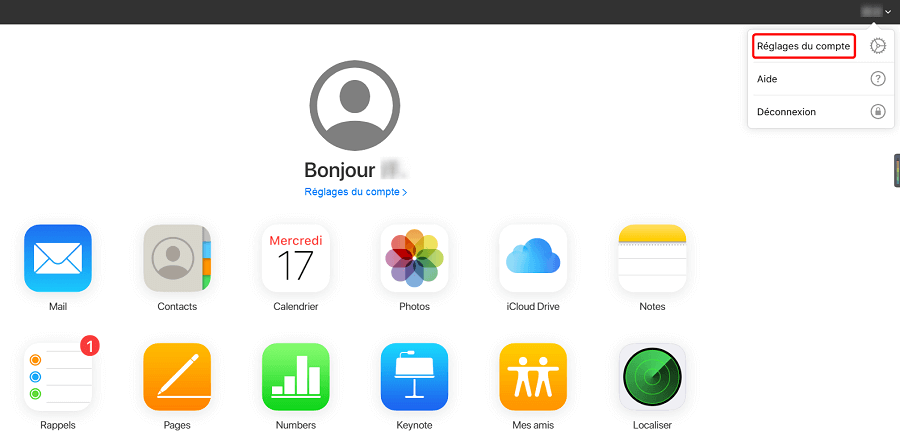
Comment récupérer mes numéros effacés avec iCloud
Étape 3. Choisissez Restaurer des contatcs.
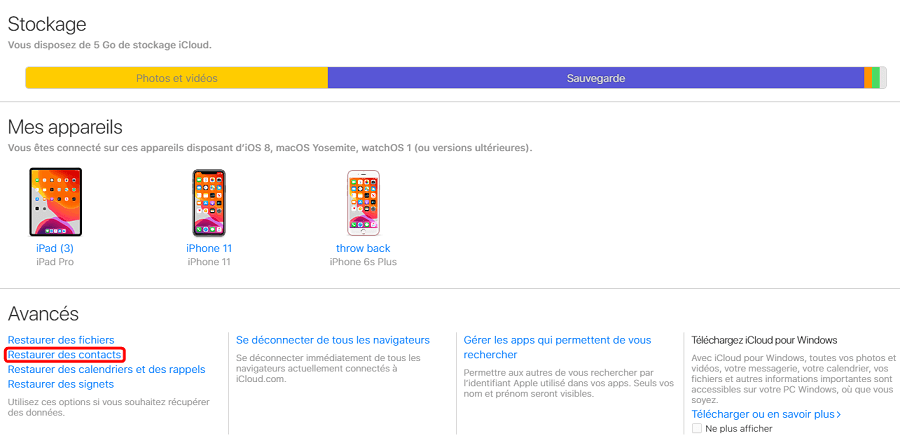
Restaurer des contacts perdus sur iCloud
Il faut que vous ayez synchronisé des numéros sur votre appareil, sinon, vous ne trouvez rien dans cette interface. De plus, iCloud ne dispose que 5 Go d’espace, cela n’est pas suffisamment pour enregistrer tous les fichiers de votre appareil.
2. Retrouver le numéro perdu depuis une sauvegarde
Heureusement, il est possible de restaurer les numéros effacés depuis une sauvegarde iTunes à condition que vous ayez effectué sur laquelle d’iPhone..
Étape 1. Connectez votre iPhone sur l’ordinateur avec un câble USB > Ouvrez l’iTunes > Cliquez sur l’icône de l’appareil.
Étape 2. Dans le page « Résumé », veuillez sélectionner « Restaurer la sauvegarde ».
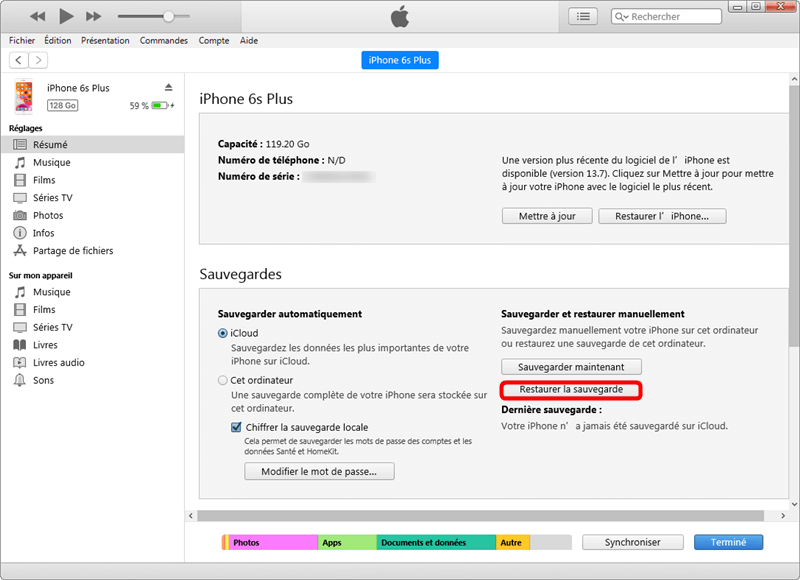
Accès à la fonctionnalité de restauration
Étape 3. Choisissez la copie que vous avez sauvegardé, selon le nom et la date > Attendez la restauration avec patience.

La sauvegarde iTunes
C’est une façon risquant d’effacer les fichiers existants sur votre appareil iOS, car l’ancienne sauvegarde y couvrira. Pire encore, lors de processus de restauration, vous ne pouvez pas lire et extraire les données que vous voulez vraiment. Pour éviter ces deux états, veuillez voir la méthode suivante.
3. Récupérer le numéro supprimé iPhone avec l’outil de récupération
PhoneRescue pour iOS est un outil dédié aux appareils iOS pour récupérer les données supprimées avec une vitesse ultra-rapide et un environnemnt sécuritaire de récupération. Avec un scan profond, qui peut détecter directement les numéros effacés sur iPhone et de les récupérer vers l’appareil ou l’ordinateur. Vous pouvez récupérer les numéros complètement en 1 clic ou seulement sélectionnés selon votre besoin. Cette récupération ne perdra aucun fichier existant sur votre appareil. Mieux encore, si vous avez de la sauvegarde iTunes ou iCloud, PhoneRescue vous permet d’y extraire les fichiers en prévisualisant, et les restaurer sélectivement.
Téléchargez et installez sur PhoneRescue pour iOS sur l’ordinateur pour un essai gratuit.
Étape 1. Lancez PhoneRescue pour iOS et y branchez l’iPhone > Choisissez Récupérer depuis l’appareil iOS > Cliquez sur le bouton Continuer.
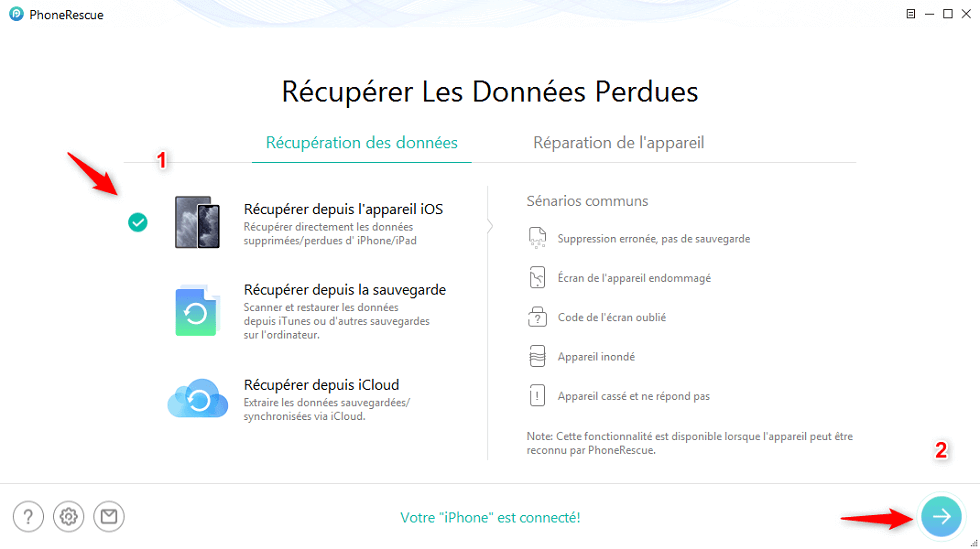
Récupérer depuis l’appareil
Étape 2.Sélectionnez le type Contact et entamez le scannage.
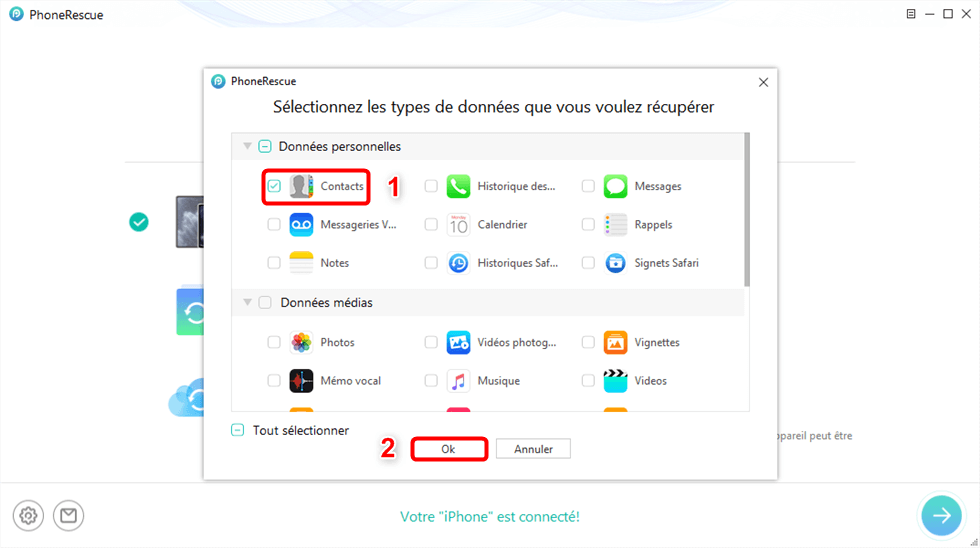
Récupérer contacts iPhone
Étape 3.Sélectionnez les contacts que vous voulez récupérer en fonction de leurs caractéristiques > Choisissez de récupérer les données vers ordinateur ou vers appareil selon votre besoin.
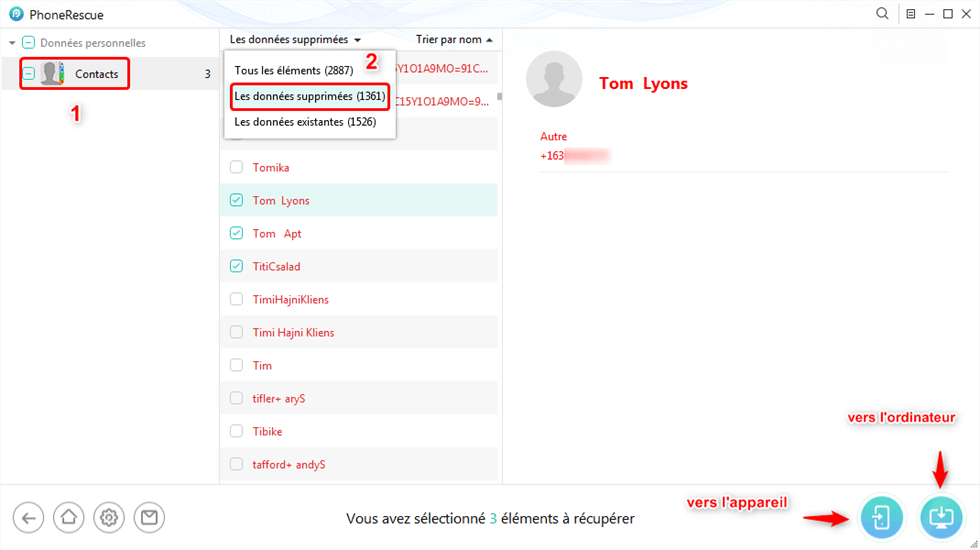
Récupérer les contacts d’une sauvegarde iPhone
Étape 4.Une fois le processus de récupération terminé, vous trouverez que les contacts sélectionnés apparaissent dans l’application Contacts de votre iPhone.
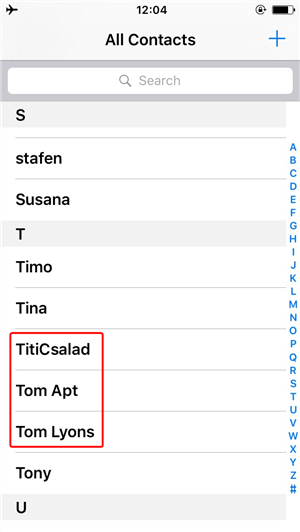
Numéros récupérés sur iPhone
Étape 5.Bien sûr, si parmi les contacts supprimés, vous n’avez pas trouvé ce que vous voulez. Vous pouvez vérifier encore sur les historiques d’appel supprimés.
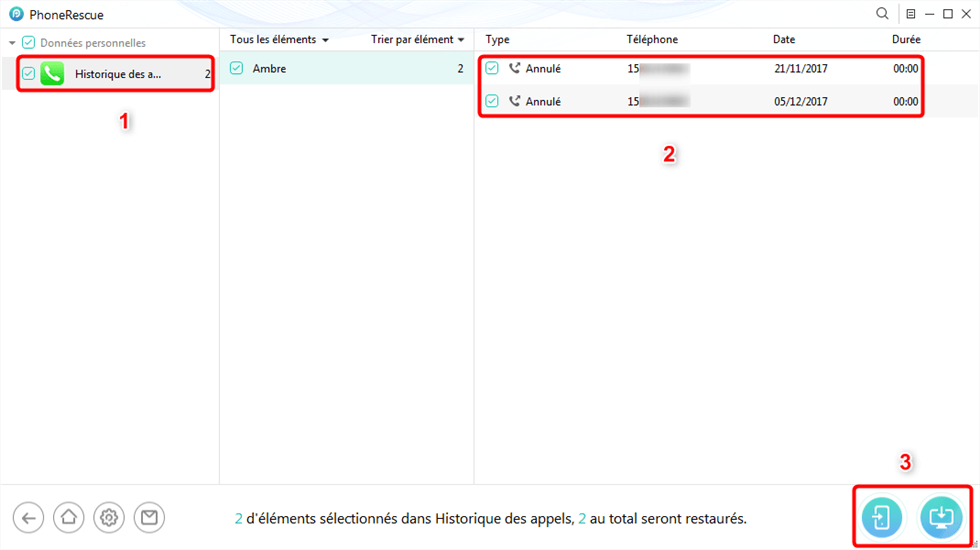
Récupération de l’historique des appels supprimés sur iPhone
Conclusion
Gardez la tête froide lorsque les contacts sont effacés ou perdus, il existe toujours des solutions convenables correspondant avec votre situation, comme les moyens ci-dessus. Et avec l’aide de PhoneRescue pour iOS,vous pouvez retrouver le numéro supprimé sur iPhone sans difficulté. Ou à part les contacts, ce logiciel puissant supporter aussi la récupération de photos, messages, vidéos, notes, voire les données dans l’application tierce comme WhatsApp. Téléchargez-le gratuitement et retrouvez immédiatement les données importantes disparues ! Si vous trouvez cet article utile, laissez votre commentaire.
PhoneRescue pour iOS – Retrouver les contacts iOS
- Récupérer les numéros perdus sélectivement avec ou sans sauvegarde iTunes/iCloud, vers l’appareil iOS directement ou PC
- Il est compatible avec toutes les versions des appareils iOS, et sous système Windows et Mac.
Télécharger pour Win100% propre et sécuritaire
Télécharger pour Mac100% propre et sécuritaire
Téléchargement Gratuit * 100% propre et sécuritaire
Questions liées aux produits ? Contactez l'équipe Support à trouver une solution >





